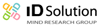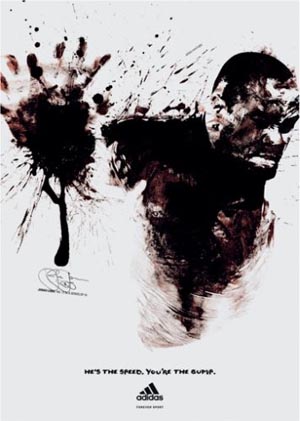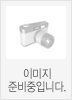1. PDT란?이클립스 플랫폼에서 PHP를 개발하기 위한 프레임워크입니다.
PHP Integrated Development Tool
2. PDT 설치하기 이클립스 설치는 기본적으로 다 되어 있다고 가정하겠습니다.
a. Update 기능을 사용하는 방법Help > Software Updates > Find and Install을 누른다음에 나오는 창에서 Search
for new features to install을 선택하고 Next를 누릅니다. 여기에서 New Remote Site를 누른
다음에 나오는 창에서 Name과 URL(URL은
pdt 업데이트 주소를 넣어줍니다.)을 입력하고 Finish를 누르면 자동으로 업데이트가 됩니다.
b. 코드를 다운받아서 설치하는 방법PDT project downloads에서 PDT를 다운로드 받으신 다음에 압축을 풀고 eclipse 폴더에 PDT의 내용을 복사해서 넣으시면 됩니다.
3. PHP Project & PHP 파일만들기 PDT의 모든 기능을 사용하기 위해서는 PHP Project를 먼저 생성해야합니다.
메뉴에서 '
File > New > PHP Project'를 선택하거나 PHP Explorer에서 마우스 오른쪽 버튼을 누르고 '
New > PHP Project'를 누르셔도 됩니다. 그 다음에 나오는 창에서 프로젝트 명을 넣고 Finish를 누르면 PHP 프로젝트가 생성이 됩니다.

동일한 Project이름이 사용된 경우에는 그림과 같이 에러가 발생합니다.
PHP파일 만들기도 PHP Project 만드는 것과 비슷합니다. '
File > New > PHP' Project 또는 PHP Explorer에서 '
New > PHP File'을 선택해도 됩니다. 먼저 파일명을 입력합니다.
입력한 다음에 Finish를 누르는 경우에는 단순한 PHP파일이 생성되구요. Finish를 누르지 않고 Next로 이동하게 되면, PHP Template을 선택할 수도 있습니다.
4. Code AssistPDT에서는 코드 생성을 쉽게하기 위해서 여러가지 도움 기능을 제공하고 있습니다. 이런 도움 기능(말)들이 어떠한 역할을 하는지(function인지, class인지 등을 알리는)를 나타내기 위해서 아이콘을 사용하고 있습니다.
이러한 아이콘들은 Outline view에서나 입력창에서 보실 수 있습니다.

Outline view에서 본
PHP 파일 입력창에서 나온 도움말. 입력하는 도중 또는
Ctrl +Space를 누르는 경우에 나옵니다. Ctrl +Space는 JDT나 RDT, WTP등에서도 공통으로 code assist 기능이 동작하도록 하는 단축키입니다. (윈도우의 경우이며, 리눅스나 맥의 경우 단축키가 다릅니다.)
코드 입력이 완료되었는데 코드에 대한 도움말을 보고 싶으시면 마우스를 해당 위치에 갖다 대면 보이게 됩니다. 도움말 창을 고정시키길 원하시면 이 때 F2를 누르시면 됩니다.
중괄호 {}를 사용해서 function이나 class를 정의하게 되는데요. 중괄호의 시작부분({)이나 끝부분(})에 마우스를 갖다대면 한 쌍을 이루는 반대 쪽에 내가 끝이다를 의미하는 표시가 나오게 됩니다.
위의 그림에서는 5번째 줄에 커서가 있었구요. 2번 째 줄에 사각형의 표시가 있는 것을 보실 수 있습니다. 이 둘의 중괄호를 이동하기 위해서는
Ctrl+Shift+P를 누르면 됩니다.
코드의 의미를 구분하기 위해서 위와 같이 색상을 따로 정해주고 있는데요. 각 색의 의미는 다음과 같습니다.
위의 값은 디폴트이기 때문에 Window > Preferences > PHP > Editor > Syntax Coloring에서 수정이 가능합니다.
주석의 경우에도 //와 /* */ 모두 지원하고 있습니다. 주석을 쉽게 달기 위해서는
Ctrl +/를 누르시면 주석을 달아주구요. 이미 달려있는 경우에 다시
Ctrl+/를 누르시면 주석이 삭제됩니다.
5. 에러 찾기PDT에서는 실시간으로 에러를 잡아주는 기능이 있습니다. 코드를 입력하다 입력한 문구에 에러가 발생하면 다음과 같이 x자 모양의 에러를 표시해줍니다.
에러 마크위에 마우스를 갖다 대면 어떠한 에러가 났는지를 표시해 주기도 합니다.
또다른 방법으로는, Problems 뷰를 사용하는 방법인데요. Window > Show View > Others > General > Problems를 클릭해서 창을 띄울 수도 있습니다.
에러가 발생한 경우에는 에러를 모두 보여주구요. 리소스/경로/발생한 위치를 보여줍니다. 에러 위에서 마우스 오른쪽 클릭하면 해당하는 에러로 이동하거나 에러 내용을 보거나 복사할 수 있는 등의 기능을 제공합니다.
※ 해야할 일의 경우
@todo 또는 //주석 뒤에
TODO를 입력해주면 Tasks창에서 해당 내용을 쉽게 찾아 볼 수 있습니다.
6. 디버깅하기 디버깅하기 위해서는 먼저, 디버깅할 줄의 옆(에디터 옆의 marker bar)을 더블클릭합니다. 더블클릭하는 경우 파란색 아이콘이 나오며 (breakpoint가 설정되며) 다시 이 아이콘을 더블클릭하면 해제가 됩니다.
벌래모양의 아이콘의 옆 삼각형을 클릭한 후 Open Debug Dialog를 클릭합니다. (벌래를 클릭하면 최근에 디버깅한 명령이 재실행됩니다.)
PHPScript
> New를 클릭하면 로컬에 설치된 PHP 실행파일을 설정하라고 나오게 됩니다. 미리 설정되어 있는 경우는 상관이
없습니다. 이름/경로/php.ini파일 등을 설정해주고 Finish를 누릅니다. PHP 설정이 완료되면 아래와 같이 Debug
창이 나오게 됩니다.
여기에서 PHP File에 디버깅할 파일을 설정해주고 Debug를 누르게 되면, Debug Perspective로 바꿀지를 묻습니다. 선택을하게 되면 다음의 Perspective로 변경이 됩니다.
※ Xdebug
설치는 매우 쉽습니다. (Window의 경우구요.) Xdebug Download 페이지에서 자신의 로컬에 설치된 PHP 버전에 맞는 Xdebug를 받은 다음에 받은 파일을 적당한 곳에 놓고 php.ini 파일에 다운 받은 파일의 위치를 추가시켜주면 됩니다.
zend_extension_ts="c:/php/modules/php_xdebug-4.4.1-2.0.2.dll"
※※ 서버에 설치하는 것은 시간상 못해봤습니다. ^^;;; 자세한 Xdebug상요법은 검색하시면 많이 나와요